
Turinys:
- Autorius John Day [email protected].
- Public 2024-01-30 10:47.
- Paskutinį kartą keistas 2025-01-23 14:59.
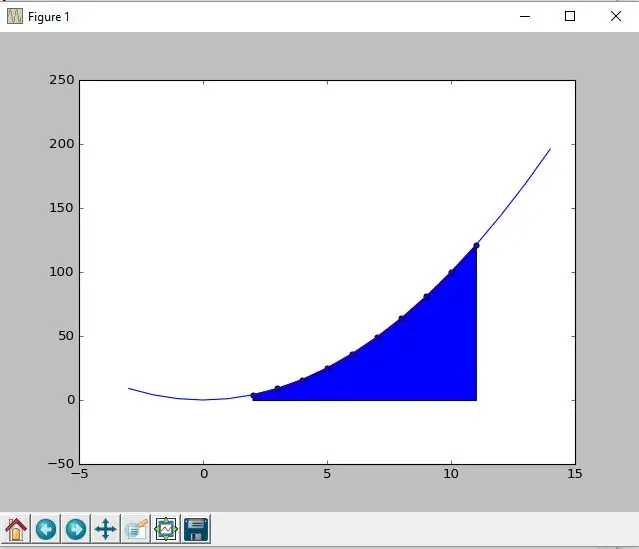
Išsami programa, skirta visiems, įvedant įprastą funkciją, grafika ir nustatymas, especifica debajo de la misma.
1 žingsnis: ¿Por Qué?
Este programa como tarea de desempeño de tecnología para integrar los conocimientos aprendidos sobre programción, funciones y gráficas. Es un programa único porque está basado en códigos sencillos que funcionan como la base al momento de aprender el arte de la programción. Aunque resulte un poco extenso, es importate poder resolver problems de completejidad por medio de herramientas sencillas y de fácil entendimiento. Me parece de gran importancia poder compartir este process y conocimiento con los lectores para que les sirva como herramienta en caso de que la necesiten o como práctica y entendimiento sobre esta sencilla programción.
2 žingsnis: Materiales
- Ne skaičiuotojas
- „Python“2.7.12
- Librerias Numpy ir Matplotlib
3 žingsnis: Atsisiųskite „Python“?
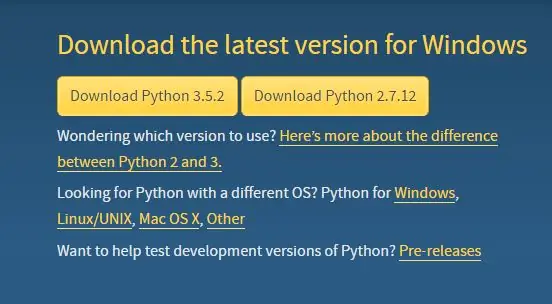
1. Parsisiųsti
2. Dar kartą spustelėkite „Atsisiųsti„ Python 2.7.12 “
3. Esperar que termine la descarga y abrir Python por la aplicación "IDLE (Python GUI)" que se puede encontrar en el Buscador del computador.
4. Atsisiųskite „naują failą“ir atsisiųskite programą!
4 žingsnis: Ar galite atsisiųsti „Las Librerías Necesarias“?


Matplotlib:
Įveskite sistemos „cmd“ir „Buscador del Computador“.
Įveskite „Ventana“programą „pip install matplotlib“.
Esperar a que se descargue la librería. Saldrá en letras amarillas un mensaje que confirma la finalizacija de la descarga.
Cerrar el símbolo del sistema
Neramus:
Įveskite sistemos „cmd“ir „Buscador del Computador“.
Įveskite „vent install“numerį „pip install numpy“.
Esperar a que se descargue la librería.
Saldrá en letras amarillas un mensaje que confirma la finalizacija de la descarga.
Cerrar el símbolo del sistema
5 žingsnis: Cuarto Paso: Empezaras ir programuotojas
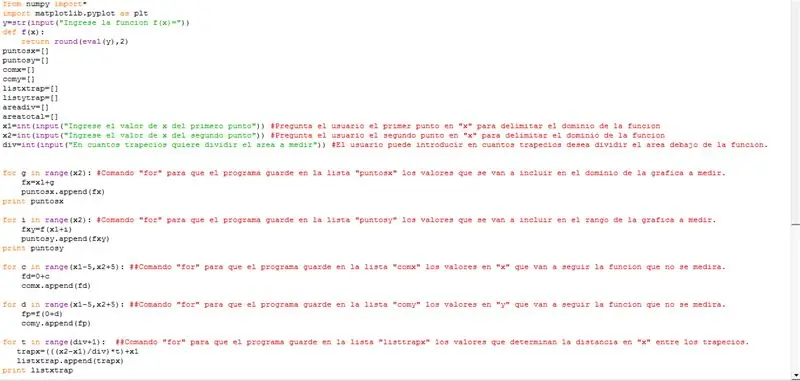
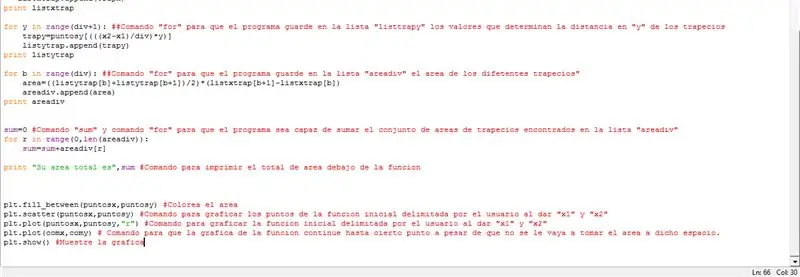
1. Comenzar importando las librerías al program usando „from numpy import*“. (Esto con el fin de que a la hora de querer utilizar elementos de la librería más adelante no sea necesario referirse a ella nuevamente)
2. Importuoti la librería usando „import matplotlib.pyplot as plt“(Esto con el fin de que a la hora de querer utilizar elementos de la librería más adelante sólo sea necesario llamarlo como „plt“).
iš numpy import*importuoti matplotlib.pyplot kaip plt
3. Seguido a esto Introducir (en la siguiente línea) los siguientes códigos para allowir que al program se le puede ingresar cualquier función deseada por el usuario:
y = str (įvestis ("Ingrede la funcion f (x) ="))
def f (x): grįžimas (eval (y), 2)
4. Posteriormente crear las siguientes listas que serán usadas más adelantes para crear gráficas y sacar el area debajo de estas: puntosx = puntosy = comx = comy = listxtrap = listytrap = areadiv = areatotal =
puntosx = puntosy = comx = comy = listxtrap = listytrap = areadiv = areatotal =
Programos pristatymas (su vaizdu)
6 žingsnis: „Quinto Paso“: „Ejemplos“
Rekomenduojamas:
„Como Crear Un Programa“ir „Python Que Encuentre El Area Bajo La Curva De Un Diagrama PV“: 5 žingsniai

Sukurkite programą „Python Que Encuentre El Area Bajo La Curva De Un Diagrama PV“: Išsami pamoka apie tai, kas yra, ir apskaičiuota sritis, kurioje yra kreivių duomenų importo ir archyvo. Para ello se calcula el area usando muchos trapecios sumados y se colorear á el sritis bajo esta
Programa Python Para El Area De Un Diagrama PV: 4 žingsniai

Programa „Python Para El Area De Un Diagrama PV“: Įvadas ir pradinė programaSe sabe que el á rea bajo la curva de un diagrama PV determina el trabajo hecho por por un gas ideal. En este programa se determinara el trabajo hecho por un gas que cumple con los datos tomados en la tabla de un
„Cómo Diseñar Un Programa Que Permita Graficar Un Trapecio“ir „Través De Una Función“?: 8 žingsniai

Ó Cómo Diseñar Un Programa Que Permita Graficar Un Trapecio and Través De Una Función ?: Este programa es una tarea que me dejaron en mi clase final de Tecnolog í a, en el grado 11. El prop ó sito era lograr crear, por medio del uso de Python y sus librer í as, un program que me allowiera traficar un trapecio a partir d
Como Hallar El Recorrido De Un Objeto ir El Área Bajo La Curva En Python: 7 žingsniai

Como Hallar El Recorrido De Un Objeto Y El Área Bajo La Curva En Python: Este programa gr á fica la curva que existe entre la relaci ó n velocidad contra tiempo en el movimiento de un objeto. Adem á s programa programa apskaičiuoti el recorrido que hizo este objeto al encontrar el á rea debajo de la curva que
„Cálculo Del Área Bajo La Curva De Una Función Con Python“: 8 žingsniai

Calaculo Del Área Bajo La Curva De Una Función Con Python: Antes que nada, para desarrollar este program debes instalar la plataforma Python desde su p á gina Official :. Lo m á rekomenduojamas es instaliar la versi ó n 2.7.12 iki 64 bitų
